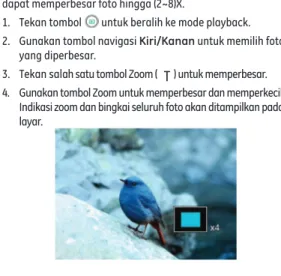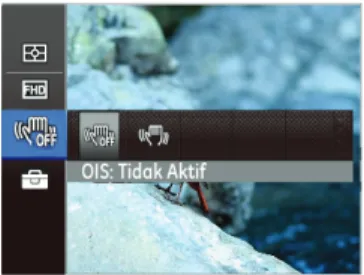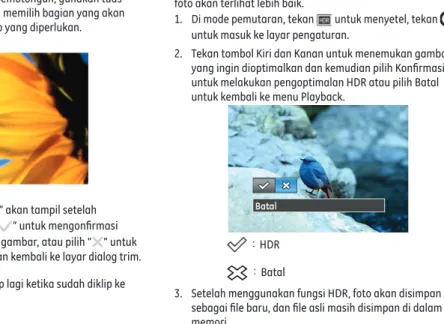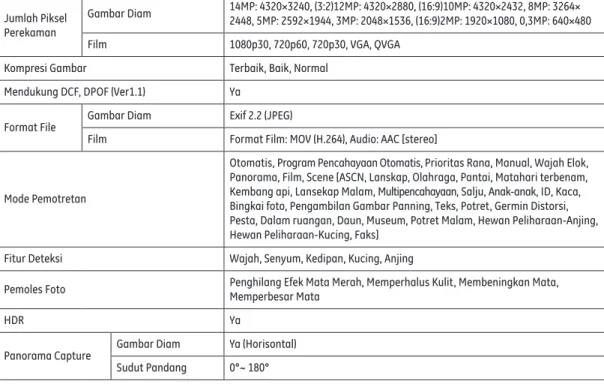GE Kamera Digital
Řada
G
:
G100
Lampiran Konektivitas kamera Menggunakan Menu PlaybackKontrol fungsi kamera Pengoperasian dasar
Persiapan
Panduan Pengguna
i
Simbol ini [tempat sampah disilang WEEE Annexe IV] menunjukkan pengumpulan limbah peralatan listrik dan elektronik terpisah di negara-negara anggota Uni Eropa. Jangan buang peralatan ke pembuangan limbah rumah tangga. Untuk membuang produk ini, gunakan sistem pengembalian dan pengumpulan yang tersedia di negara Anda.Pernyataan Kesesuaian Nama Model: G100 Nama Dagang: GE
Pihak yang Bertanggung Jawab: General Imaging Co. Alamat: 1411 W. 190th St., Suite 550, Gardena, CA
90248, USA Nomor Telepon: +1-800-730-6597 (luar AS&Kanada+1-310-755-6857)
PERINGATAN
Jangan letakkan paket baterai kamera atau aksesori lainnya di tempat yang lembab atau terkena hujan agar tidak terjadi kebakaran atau sengatan listrik.
Untuk pelanggan di Amerika Serikat.
Telah Melalui Uji Kesesuaian Dengan Standar FCC UNTUK PENGGUNAAN DI RUMAH ATAU DI KANTOR Pernyataan FCC
Perangkat ini sesuai dengan Peraturan FCC Bab 15. Pengoperasian harus mengalami dua kondisi berikut: (1) Perangkat ini tidak menimbulkan interferensi berbahaya, dan (2) perangkat ini harus menerima interferensi yang ada, termasuk interferensi yang mungkin menyebabkan pengoperasian yang tidak diinginkan.
Untuk pelanggan di Eropa
Tanda "CE" menunjukkan bahwa produk ini sesuai dengan persyaratan keselamatan, kesehatan, lingkungan, dan perlindungan pelanggan di Eropa. Kamera bertanda "CE" ditujukan untuk penjualan di Eropa.
PENCEGAHAN KESELAMATAN
Catatan untuk kamera:Jangan simpan atau gunakan kamera di lokasi berikut: • Di tempat yang terkena hujan, sangat lembab, dan berdebu. • Di tempat yang menyebabkan kamera terkena cahaya
matahari langsung atau mengalami suhu tinggi, misalnya dalam mobil yang tertutup di musim panas.
• Di tempat yang menyebabkan kamera terkena pengaruh medan magnet tinggi, misalnya di dekat mesin, trafo, atau magnet.
Jangan letakkan kamera di permukaan yang basah maupun tempat yang dapat terkena tetesan air atau pasir, sehingga menyebabkan kerusakan yang tidak dapat diperbaiki.
Jika kamera tidak akan digunakan untuk waktu yang lama, sebaiknya keluarkan baterai dan kartu memori.
Jika Anda memindahkan kamera secara tiba-tiba dari lokasi yang dingin ke tempat hangat, mungkin akan terbentuk uap air di dalam kamera. Sebaiknya tunggu sebentar sebelum mengaktifkan kamera.
Jika air masuk ke dalam kamera, matikan kamera dan lepaskan baterai dan kartu memori. Biarkan kering selama sekurang-kurangnya 24 jam sebelum menggunakan kamera kembali. Jika kamera terlalu panas saat digunakan atau saat baterai diisi, lepaskan charger dan cabut baterai secara perlahan Catatan untuk baterai:
Penggunaan baterai yang salah dapat mengakibatkan baterai bocor, menjadi panas, terbakar, atau meledak. Patuhi selalu petunjuk yang terdapat di bawah ini.
• angan biarkan baterai terkena air, dan pastikan agar terminal tetap kering.
• Jangan panaskan baterai atau buang ke dalam api. • Jangan coba untuk merusak, membongkar, atau
memodifi-kasi baterai.
Jauhkan baterai dari jangkauan bayi dan anak-anak. Di lokasi yang dingin, performa baterai akan menurun dan waktu penggunaannya akan berkurang secara nyata. Catatan untuk kartu memori:
Bila akan menggunakan kartu memori baru atau kartu memo-ri yang telah diinisialisasi oleh PC, pastikan untuk memformat kartu dengan kamera digital Anda sebelum menggunakannya. Untuk mengedit data foto,salin data foto ke ’hard disk PC. Jangan merubah nama folder atau file di kartu memori komputer. File teredit tidak dapat tampil di layar LCD kamera. Untuk mengedit data gambar, harap salin data gambar ke perangkat keras komputer lebih dulu.
Foto yang diambil oleh kamera ini disimpan di folder otomatis di kartu SD. Jangan simpan foto yang tidak diambil oleh kamera ini karena mengakibatkan foto tidak dapat dikenali bila kamera dalam mode playback. Jangan biarkan kamera berada di lingkungan yang berbahaya seperti lingkungan yang lembab atau bersuhu ekstrem karena dapat mempersingkat masa pakai kamera atau merusak baterai. Jangan lepaskan kartu memori tanpa mematikan kamera digital untuk mencegah kerusakan pada kartu memori. Jangan matikan kamera digital saat proses penulisan untuk mencegah penulisan data yang tidak lengkap dan kerusakan pada gambar. Sesuaikan posisi kartu memori dengan benar sebelum dimasukkan. Jangan paksa kartu memori ke dalam slot.
ii
1
SEBELUM MEMULAI
Pendahuluan
Terima kasih telah membeli kamera digital GE ini. Baca panduan pengguna ini dengan cermat, kemudian simpan di tempat yang aman untuk referensi di masa mendatang. Hak cipta
© Hak Cipta 2011 General Imaging Company Semua hak dilindungi Undang-Undang.
Tidak ada bagian dari publikasi ini yang dapat diperbanyak, dikirim, ditulis ulang, disimpan di sistem pengambilan, atau diterjemahkan ke dalam bahasa apapun maupun bahasa komputer, dalam bentuk dan dengan cara apapun, tanpa izin tertulis sebelumnya dari General Imaging Company. Merek Dagang
Semua merek dagang yang disebutkan dalam panduan pengguna ini hanya digunakan untuk tujuan identifikasi dan mungkin merupakan properti masing-masing pemilik.
Informasi keselamatan
Baca informasi berikut dengan cermat sebelum menggunakan produk.
• Jangan bongkar atau coba memperbaiki sendiri kamera. • Jangan jatuhkan atau benturkan kamera. Penanganan
yang tidak tepat dapat merusak produk. • Matikan kamera sebelum memasukkan atau
mengeluarkan baterai dan kartu memori. • Jangan sentuh lensa kamera.
• Jangan biarkan kamera berada di tempat yang lembab atau bersuhu ekstrem. Lingkungan yang ekstrem dapat mempersingkat masa pakai atau merusak baterai. • Jangan gunakan atau simpan kamera di tempat berdebu,
• Jangan biarkan lensa terkena sinar matahari langsung untuk jangka waktu lama.
• Download semua foto lalu keluarkan baterai dari kamera jika Anda akan menyimpan kamera untuk jangka waktu yang lama.
• Untuk membersihkan kamera, jangan gunakan pembersih abrasif, pembersih yang mengandung alkohol atau yang mengandung pelarut. Bersihkan kamera menggunakan kain lembut yang sedikit lembab.
• Jika air masuk ke dalam kamera, matikan kamera dan lepaskan baterai dan kartu memori. Biarkan kering selama sekurang-kurangnya 24 jam sebelum menggunakan kamera kembali.
• Jangan sentuh lensa.
• Jangan menyimpan tali kamera di sekitar leher anak-anak • Jika Anda bepergian dari daerah yang dingin ke lingkungan
yang hangat, hirangi kondensasi dengan menempatkan kamera di daerah yang lebih dingin, lalu biarkan hingga suhunya meningkat hingga suhu ruangan.
• Simpan selalu kamera di atas permukaan yang bebas dari getaran.
Tentang panduan pengguna ini
Panduan pengguna ini memberikan informasi tentang cara menggunakan kamera digital GE. Setiap upaya telah dilakukan untuk memastikan keakuratan konten dalam panduan pengguna ini, namun General Imaging Company berhak melakukan perubahan tanpa pemberitahuan. Simbol yang digunakan dalam panduan pengguna iniDalam panduan pengguna ini, simbol berikut digunakan untuk membantu Anda menemukan informasi dengan cepat dan mudah.
Menunjukkan informasi bermanfaat yang harus diketahui.
Menunjukkan tindakan pencegahan yang harus dilakukan sewaktu mengoperasikan kamera.
2
33
PERINGATAN... i
PENCEGAHAN KESELAMATAN ... ii
SEBELUM MEMULAI ...1
Pendahuluan ...1 Hak cipta ...1 Merek Dagang ...1 Informasi keselamatan ...1Tentang panduan pengguna ini ...2
Simbol yang digunakan dalam panduan pengguna ini ...2
DAFTAR ISI ...3
PERSIAPAN ...7
Membuka kemasan ...7
Memasang Tali Kamera ...8
Aplikasi jog dial ...8
Tampilan kamera ...9
Pengisian baterai ... 12
Masukkan Baterai dan Kartu SD/SDHC/SDXC (tidak termasuk)... 13
Menghidupkan dan mematikan ... 15
Mengatur bahasa dan tanggal/waktu ... 15
Mengatur Bahasa ... 15 Mengubah Tanggal/Waktu ... 16 Tentang layar LCD ... 17
Penggunaan Mode
...18
Pengaturan tampilan ... 18 Tampilan Layar LCD ... 19Tampilan mode pemotretan diam ... 19
Tampilan mode pengambilan video ... 21
Tampilan mode playback ... 22
Menggunakan tombol mode ... 23
Memotret dalam mode Otomatis ... 24
Mode manual... 24
Prioritas Rana ... 25
Program Pencahayaan Otomatis ... 25
Mode elok ... 26
Panorama... 26
DAFTAR ISI
Mode Pemandangan Manual (SCN) ... 27 ASCN ... 28 Lanskap ... 28 Olahraga ... 28 Pantai ... 28 Matahari terbenam ... 28 Kembang api ... 28 Lansekap Malam ... 28 Multipencahayaan ... 28 Salju ... 28 Anak-anak ... 28 ID ... 28 Kaca ... 28 Bingkai foto ... 28
Pengambilan Gambar Panning ... 29
Teks ... 29 Potret ... 29 Germin Distorsi ... 29 Pesta ... 29 Dalam ruangan ... 29 Daun ... 29 Museum ... 29 Potret Malam ... 29 Hewan Peliharaan-Anjing ... 29 Hewan Peliharaan-Kucing ... 29 Faks ... 29
Mode Pemandangan Otomatis (ASCN) ... 30
PENGOPERASIAN DASAR ...32
Memotret dalam mode Otomatis ... 32
Menggunakan fungsi zoom ... 32
Pengaturan fokus ... 33
Mode Makro ... 33
Pengaturan pengatur waktu ... 34
Membuka Lampu Kilat ... 35
Pengaturan Keseimbangan Putih... 36
Pengaturan pengambilan berkelanjutan ... 37
5
Kompensasi pencahayaan ... 38
ISO ... 39
Penyesuaian rana ... 39
Penyesuaian bukaan ... 40
Menggunakan perekaman cepat ... 40
Menu fungsi tombol i ... 41
PLAYBACK ...42
Melihat foto dan video ... 42
Tampilan Gambar Kecil ... 43
Gunakan pemutaran zoom (hanya untuk foto) ... 44
Menggunakan tombol Hapus ... 45
MENGGUNAKAN MENU ...46
Menu diam ... 46 Pengukuran Pencahayaan (Pengukuran Pencahayaan).. ... 46 Ukuran ... 47 OIS ... 47 AF Kontinu ... 48 HDR ... 48 Menu pengaturan ... 49 Kualitas.. ... 49 Cahaya Bantuan AF .. ... 50 Zoom Digital .. ... 50 Tanggal Rekam .. ... 51 Menu perekaman ... 52 Pengukuran Pencahayaan .. ... 52 Piksel gambar .. ... 53 OIS ... 53Pengaturan warna gambar.. ... 54
Deteksi Kedip ... 55
Menu playback ... 56
Proteksi ... 56
Hapus ... 57
DPOF (Format Pemesanan Cetak Digital) ... 58
Trim ... 59
Jangkauan Dinamis Tinggi HDR ... 59
Pengurangan Efek mata merah ... 60
Pengubahan Ukuran ... 61
Efek warna... 61
Tampilan Slide ... 62
Pemutaran kelompok pengambilan berkelanjutan ... 62
Menu konfigurasi ... 63 Bip ... 63 Penghemat Daya ... 64 Bahasa ... 64 zona ... 65 Tanggal/Waktu ... 65 File/Perisian ... 65 Format Memori ... 65
Menyalin ke Kartu (Menyalin memori internal ke kartu memori) ... 66
Nomor File ... 66
Mengatur Ulang Pengaturan ... 67
Versi FW (Versi Firmware) ... 67
Transmisi ...68
Menyambungkan ke PC ... 68
Mengatur Mode USB ... 68
Mentransfer file ke PC ... 68
Sistem Video ... 70
Setel mode koneksi kartu SD Eye-Fi ... 70
Kamera mendukung koneksi HDMI ... 71
Menyambungkan ke Printer yang Kompatibel dengan PictBridge ... 72
Mengatur Mode USB ... 72
Menyambungkan kamera ke printer... 73
Menggunakan Menu PictBridge ... 74
Mencetak dengan tanggal ... 74
Mencetak tanpa tanggal ... 75
Mencetak semua indeks ... 76
Mencetak DPOF ... 77 Keluar ... 77
LAMPIRAN ...78
Spesifikasi ... 78 Pesan Kesalahan ... 82 Mengatasi Masalah ... 846
7
PERSIAPAN
Kemasan berisi model kamera yang dibeli beserta item berikut. Jika salah satu item tidak ada atau rusak, hubungi vendor Anda. Aksesori bervariasi berdasarkan pada model yang dibeli dan tertera di bawah ini.
Membuka kemasan
Kabel USB CD-ROM Kartu jaminan Tali Kamera Baterai litium-ionyang dapat diisi ulang
Memasang Tali Kamera
Aplikasi jog dial
1. Antara menu pemotretan dan menu pengaturan, Anda dapat memutar jog dial guna memilih fungsinya dengan cepat.
2. Saat gambar atau pemutaran film selesai, Anda dapat memutar jog dial guna memilih gambar atau film dengan cepat.
3. Saat pengaturan dasar dibuat, Anda dapat memutar jog dial guna memilih pengaturan dasar dengan cepat.
AF Silakan instal pita bahu kanan dan kiri melalui
langkah-langkah di bawah.
2 1
3
8
9
8
9
Tampilan DepanTampilan kamera
Tampilan Belakang 1 3 2 4 3 func menu AF 5 6 7 9 10 11 8 AF 12 13 14 15 16Tampilan Atas Tampilan Kiri Tampilan Bawah Tampilan Kanan 18 17 19 17 23 22 20 21 24 25 26 27 28 29
11
1 Cahaya bantuan AF/Indikator timer 11 Tombol Playback 21 Tombol Rana2 Lampu Kilat 12 Tombol AF/tombol Atas 22 Tombol Kompensasi Pencahayaan 3 Mikrofon 13 Tombol Lampu Kilat/Tombol Kanan 23 Tombol pengambilan berkelanjutan
4 Lensa 14 Tombol hapus/Tombol timer otomatis/ Tombol bawah 24 Tombol Daya
5 Layar LCD 15 Tombol Makro/Tombol kiri 25 Mode Putar
6 Indikator Status 16 Tombol SET 26 Lampu kilat ON/OFF
7 Tombol film 17 Lubang Tali Kamera 27 Slot Kartu/Tempat Baterai
8 Tombol i 18 Port USB/HDMI 28 Soket Tripod
9 Tombol Menu 19 Pegangan 29 Speaker
Pengisian baterai
1. Dalam keadaan OFF, masukkan baterai ke dalam kamera. 2. Sambungkan jalur transfer daya dengan pengecas catu
daya eksternal (adapter traveler bervariasi dari destinasi, yang mengacu pada produk asli).
3. Masukkan pengisi pasokan eksternal ke soket listrik.
func menu AF
Saat mengisi, jika indikator kamera berwarna merah, itu menunjukkan bahwa baterai tidak terisi penuh; saat indikator kamera berubah hijau, itu menunjukkan bahwa baterai terisi penuh (untuk mengoptimalkan ketahanan baterai, silakan mengecas sedikitnya empat jam untuk pertama kalinya.)
Pengisi daya hanya untuk penggunaan di dalam ruangan.
Pengisian daya baterai hanya dapat dilakukan dalam keadaan OFF.
Silahkan charge baterai di antara suhu 0 dan 35. Saat baterai dibiarkan atau tidak digunakan dalam waktu lama, silakan gunakan pengisi daya disertakan untuk mengisi ulang daya baterai.
12
13
12
13
Masukkan Baterai dan Kartu SD/SDHC/SDXC (tidak termasuk)
2. Pasang baterai ke dalam slot baterai sesuai dengan arah yang benar seperti di diagram.
Baterai akan memanas pada penggunaan jangka-panjang, mohon berikan perhatian agar terhindar dari panas saat mengeluarkan.
1. Buka tempat baterai.
1
4. Tutup tempat baterai. 3. Masukkan kartu SD/SDHC/SDXC (tidak disertakan) ke
dalam slot kartu memori seperti ditunjukkan pada gambar.
Kartu SD/SDHC/SDXC opsional tidak termasuk. Untuk penyimpanan data yang andal, sebaiknya gunakan kartu memori berkapasitas 64MB hingga 128GB dari produsen terkemuka seperti SanDisk, Panasonic, dan Toshiba.
Untuk mengeluarkan kartu SD/SDHC/SDXC, buka tempat baterai, kemudian tekan kartu ke bawah secara perlahan untuk mengeluarkannya. Tarik kartu dengan hati-hati.
Pengunci proteksitulis
1
14
15
Menghidupkan dan mematikan
Tekan tombol Daya untuk menghidupkan kamera. Untuk mematikan kamera, tekan kembali tombol Daya.
Setelah kamera diaktifkan, atur kamera ke mode Otomatis dengan menggeser pengatur Mode di bagian atas kamera (lihat halaman 23).
Mengatur bahasa dan tanggal/waktu
Konfigurasi Tanggal/Waktu dan Bahasa akan muncul secara otomatis saat kamera pertama kali dihidupkan. Untuk atur-ulang bahasa tampilan, tanggal/waktu, sebaiknya sesuaikan nilai pengaturan berikut ini di menu pengaturan dasar.• Bahasa tampilan • Tanggal / Waktu
Untuk mengakses menu Konfigurasi, lakukan tindakan berikut: 1. Tekan tombol Daya untuk menghidupkan kamera. 2. Tekan tombol func
menu, tekan tombol Atas/Bawah untuk beralih
di antara menu, pilih menu setel, tekan tombol untuk masuk ke menu setel.
Mengatur Bahasa
1. Di menu setel, tekan tombol Atas/Bawah untuk memilih Bahasa, tekan atau tombol Kanan untuk masuk ke setel.
2. Gunakan tombol Atas/Bawah/Kiri/Kanan untuk memilih bahasa yang diinginkan.
3. Tekan tombol untuk mengkonfirmasi pengaturan.
3. Tekan tombol untuk mengkonfirmasi pengaturan.
Mengubah Tanggal/Waktu
1. Di menu setel, tekan tombol Atas/Bawah untuk memilih Tanggal/Waktu, tekan atau tombol Kanan untuk masuk ke setel.
2. Tekan Atas/Bawah untuk memilih mode tampilan tanggal, tekan tombol kanan guna memilih item untuk disetel, tekan tombol Atas/Bawah untuk memilih nilai waktu prasyarat.
16
17
Jika monitor LCD rusak, hati-hati terhadap kristal cair dalam monitor. Jika kondisi berikut terjadi, segera lakukan tindakan darurat yang ditunjukkan. • Jika kulit terkena kristal cair, seka dengan kain, lalubersihkan menggunakan sabun, kemudian bilas dengan air. • Jika mata terkena kristal cair, basuh mata dengan air
bersih minimal selama 15 menit, kemudian segera cari bantuan medis.
• Jika kristal cair tertelan, Anda harus berkumur dengan air. Minum banyak air dan usahakan agar muntah. Kemudian cari bantuan medis.
Tentang layar LCD
Bila Anda menghidupkan kamera, berbagai ikon ditampilkan di layar LCD untuk menunjukkan pengaturan dan status kamera saat itu. Untuk mempelajari lebih lanjut tentang ikon yang ditampilkan, lihat “Tampilan Layar LCD” pada halaman 19.
Catatan untuk Layar LCD:
Layar ini diproduksi dengan teknologi berpresisi sangat tinggi agar sebagian besar piksel dapat digunakan. Namun, mungkin terdapat beberapa titik kecil (hitam, putih, merah, biru, atau hijau) yang terus muncul di layar LCD. Titik ini normal terjadi dalam proses produksi dan tidak akan memengaruhi perekaman.
Hindari layar LCD terkena air, hapus kelembapan dari layar LCD dengan kain pembersih yang lembut dan kering.
Tekan tombol untuk menyetel: Pengecilan, Buka penuh, Tutup
Pengecilan: Menampilkan parameter berpengaruh yang diperlukan
1234
-0.3EV
1/50
F3.3 400ISO
Buka penuh: Menampilkan seluruh parameter yang berpengaruh, histogram dan kisi bingkai
1234
-0.3EV
1/50
F3.3 400ISO
Tutup: Hanya menampilkan pengaruh
Pengaturan tampilan
18
19
18
19
Tampilan Layar LCD
Tampilan mode pemotretan diam Mode: 1234 x3.5 -0.3EV 1/50 F3.3 400ISO 1 2 3 4 5 7 6 8 9 10 11 15 14 13 12 19 18 16 17 1234 x3.5 -0.3EV 1/50 F3.3 400ISO 20 21 22 23
1 Ikon Mode Pemotretan
Mode Otomatis Mode Manual Prioritas rana AE Program Percantik Wajah Mode Panorama
Mode Pemandangan 2 Mode Makro
3 Zoom
4 Jumlah foto yang tersisa 5 Kartu memori/memori terpadu 6 Status baterai
7 Ukuran foto 8 Keseimbangan putih
(hanya dapat disesuaikan dalam Mode) 9 Warna foto
(hanya dapat disesuaikan dalam Mode) 10 Stabilisasi
11 Nilai ISO
12 Histogram
13 Kompensasi pencahayaan
(hanya dapat disesuaikan dalam Mode) 14 Kecepatan rana
15 Nilai lubang lensa 16 Bingkai fokus
17 Eye-Fi ON (dengan sinyal) 18 Pengukur Pencahayaan AiAE Titik Multi 19 Mode AF AF Tunggal Multi-AF Pelacakan Objek 20 Timer otomatis 2 detik 10 detik Senyum
21 Mode Lampu Kilat Manual Tidak Aktif Lampu Kilat Otomatis Lampu Kilat Manual Sinkron Lambat
Sinkron Lambat+Efek Mata Merah Penghilang Efek Mata Merah 22 Pemotretan kontinu
Tunggal Potret Kont. Kecepatan Tinggi (VGA) Cepat (4M)
Waktu Berlalu 23 HDR
21
Tampilan mode pengambilan videoMode: 2 00:56 -0.3EV 1 3 4 5 6 8 7 9 10 11 13 14 12
1 Ikon Mode Pemotretan 2 Mode Makro 3 Timer otomatis
10 detik 4 Zoom
5 Waktu yang tersisa untuk merekam video 6 Kartu memori/memori terpadu
7 Status baterai 8 Kualitas video 9 Warna foto 10 Stabilisasi
11 Kompensasi pencahayaan 12 Eye-Fi ON (dengan sinyal) 13 Pengukur Pencahayaan
AiAE Titik Multi 14 Mode AF
Untuk hasil terbaik, sebaiknya gunakan kartu memori SD saat merekam film. Memori terpadu kamera terbatas dan dapat mengakibatkan gangguan dan noise jika digunakan untuk merekam film.
Zoom optik dan zoom digital dapat disesuaikan. Zoom digital dapat disesuaikan ke 6X(total 90X).
Tampilan mode playback Mode: 6/45 2011 10-25 15:37 1 9 3 4 5 2 12 11 13 1 10 x4 6 8 7
1 Ikon file DPOF 2 Ikon proteksi file
3 Kapasitas memori (gambar ini/keseluruhan gambar) 4 Kartu memori/memori terpadu
5 Status baterai 6 Area tampilan saat ini 7 Rasio zoom gambar 8 Bagian yang terpengaruh 9 Tanggal pemotretan
10 Pemutaran kumpulan pengambilan berkelanjutan 11 Eye-Fi ON (dengan sinyal)
12 Reduksi Mata merah 13 HDR
22
23
Menggunakan tombol mode
Kamera GE menyediakan mode dial yang nyaman yang memungkinkan Anda untuk dengan mudah beralih di antara berbagai modus. Semua mode yang tersedia tercantum sebagai berikut:
Nama Mode Ikon Deskripsi
Mode Otomatis Alihkan untuk mengambil gambar diam dalam mode otomatis
Mode Manual Alihkan untuk mengambil gambar diam dalam mode manual, yang dapat mengkonfigurasi banyak setelan kamera. (Hanya disarankan untuk pengguna lanjutan) Prioritas rana Setelan ini memungkinkan Anda untuk memilih kecepatan rana tertentu sementara kamera akan menyesuaikan bukaan kamera secara otomatis untuk memastikan pencahayaan yang benar AE Program Setelan ini memungkinkan Anda untuk memilih nilai EV dan kamera akan memilih kecepatan rana dan bukaan kamera secara otomatis
Percantik Wajah Di mode ini, sesuai untuk mengambil pemotretan bagi wajah dan memperelok wajah
Mode Panorama Alihkan untuk menangkap serangkaian potret dan menjalinnya bersama menjadi foto panorama Mode Pemandangan Alihkan untuk menggunakan mode pemandangan pengaturan bawaan untuk mengambil gambar diam. Terdapat total 25 pemandangan Mode Film Alihkan untuk merekam video
Memotret dalam mode Otomatis
Mode Otomatis merupakan mode yang paling mudah digunakan untuk mengambil gambar. Sewaktu mengoperasikan mode ini, kamera secara otomatis mengoptimalkan foto Anda untuk hasil terbaik. Ikuti langkah-langkah berikut:
1. Tekan tombol Daya untuk menghidupkan kamera. 2. Putar Mode Putar ke mode Auto ( ).
3. Susun gambar di layar LCD, kemudian tekan separuh tombol Rana untuk fokus pada subjek.
4. Layar LCD akan menampilkan bingkai fokus bewarna hijau setelah subjek terfokus.
5. Tekan penuh tombol Rana untuk mengambil gambar.
Mode manual
M
Saat memilih mode M (manual), Anda dapat mengatur apertur dan kecepatan rana secara manual.
1. Atur pengatur mode ke M dan tekan toombol untuk masuk ke menu pengaturan Mode Manual.
2. Tekan tombol Atas/Bawah untuk melakukan penyesuaian parameter.
3. Tekan tombol untuk menyelesaikan pengaturan dan masuk ke layar pemotretan.
24
25
24
25
Saat memilih mode P (Program Pencahayaan Otomatis), Anda dapat menyesuaikan nilai gabungan EV, kecepatan rana, dan apertur (bukaan kamera). Tampilan pada layar LCD ditampilkan pada gambar di bawah:
1. Atur pengatur mode di atas kamera ke P dan tekan tombol untuk masuk ke menu pengaturan Eksposur Program Otomatis.
2. Tekan tombol Atas/Bawah untuk melakukan penyesuaian parameter.
3. Tekan tombol untuk menyelesaikan pengaturan dan masuk ke layar pemotretan.
Program Pencahayaan Otomatis
P
Prioritas Rana
S
Saat memilih mode S (Prioritas Rana), Anda dapat menyesuaikan kecepatan rana dan nilai EV. Memilih rana kecepatan tinggi akan menangkap dengan jelas objek yang bergerak dengan kecepatan tinggi. Rana kecepatan rendah akan menampilkan kesan buram pada objek yang bergerak. 1. Atur pengatur mode ke S dan tekan tombol untuk
masuk ke menu pengaturan Prioritas Shutter.
2. Tekan tombol Atas/Bawah untuk melakukan penyesuaian parameter.
3. Tekan tombol untuk menyelesaikan pengaturan dan masuk ke layar pemotretan.
Dalam Mode Potret, kamera diatur secara otomatis untuk menyesuaikan pencahayaan untuk menangkap rona kulit yang realistik.
1. Putar kenop mode untuk memilih Mode Elok ( ). 2 Setelah masuk ke mode Elok, Anda dapat membuat
pengaturan fungsi lainnya (seperti: Penstabilan, Deteksi Senyum dll).
Mode elok memiliki 3 efek: • :Mempercantik kulit
• :Mempercantik kulit + meningkatkan tampak mata • :Mempercantik kulit + meningkatkan tampak mata
+ mencerahkan mata
Mode elok
Panorama
Mode Panorama dapat digunakan untuk membuat foto panorama. Kamera akan secara otomatis mengomposisikan foto panorama menggunakan pemotretan terpisah yang Anda ambil.
Ikuti langkah-langkah ini untuk membuat foto panorama: 1. Putar tombol putar mode ke Mode Panorama.
2. Tekan tombol Kanan/Kiri untuk memilih arah pemotretan, setelah 2dtk atau tekan tombol rana untuk masuk ke mode pemotretan secara otomatis.
3. Susun tampilan pertama gambar panorama di layar LCD, lalu tekan tombol Rana untuk mengambil gambar. 4. Saat Anda selesai memotret foto pertama, dua ikon
sasaran akan tampil di layar LCD di sisi kiri dan kanan. Saat Anda gerakkan kamera hingga ikon pemandu arah bulat dan kotak penempatan persegi berubah hijau, foto-foto akan saling menimpa, dan kamera akan secara otomatis mengambil gambar lain. Pengulangan langkah yang sama dapat mengambil hingga 4 foto.
26
27
26
27
5. Jika gambar terbidik kurang dari 4bh, tekan tombol , kamera akan menganyam gambar secara otomatis. Tekan tombol pemutaran untuk masuk ke mode pemutaran guna melihat efeknya.
6. Setelah Anda mengambil 4 gambar, kamera akan menganyam gambar secara otomatis. Tekan tombol pemutaran untuk masuk ke mode pemutaran guna melihat efeknya.
Mode lampu kilat, timer otomatis, mode makro, dan kompensasi pencahayaan dinonaktifkan pada mode Panorama.
Otomatis proses foto panorama, ketika layar LCD menampilkan "Penyelarasan salah. Coba lagi.", Dikatakan bahwa proses memindahkan kamera, memindahkan titik hijau pergeseran awal, tidak bisa menembak, Anda perlu menembak lagi.
Dalam mode Montase Panorama, saat ukuran gambar tidak diatur menjadi 3M, hingga 4 foto bisa dimontase dalam mode Montase.
Di menu Panorama, Anda dapat menyetel arah pemotretan awal.
Dalam mode Pemandangan Manual, Anda dapat memilih dari total 25 jenis pemandangan yang sesuai dengan kebutuhan Anda. Cukup pilih pemandangan yang tepat untuk kondisi aktual dan kamera akan secara otomatis menyesuaikan dengan pengaturan optimal.
Untuk membuka mode pemandangan, alihkan tombol putar mode ke mode Pemandangan. Palet mode pemandangan akan muncul di layar.
Pilih pemandangan menggunakan tombol Atas/Bawah/Kiri/ Kanan lalu tekan tombol .
Nama mode Penjelasan
ASCN Mengenali scene secara otomatis; Orang, Orang disinari dr blkg, Pemandangan, Makro, Scene Malam, Orang di Scene Malam, Otomatis Lanskap Untuk lansekap. Menghasilkan warna hijau dan biru yang tajam.
Olahraga Untuk objek bergerak cepat. Mengambil bidikan gaya secara tajam tanpa buram. Pantai Untuk mengambil gambar yang bagus pada latar dengan sinar matahari yang terik. Matahari terbenam Untuk matahari terbenam. Mengambil objek di bawah cahaya matahari terik. Kembang api Untuk kembang api di malam hari. Kecepatan rana lambat disesuaikan untuk foto yang menakjubkan. Lanskap Malam Untuk pemandangan malam. Disarankan menggunakan tripod.
Multipencahayaan Mengambil beberapa foto sekaligus secara berkelanjutan dan menyusun gambarnya. Salju Untuk pemandangan salju. Menghasilkan gambar pemandangan putih bersih dan alami. Anak-anak Mematikan lampu kilat secara otomatis. Menghindari gangguan. Ini sesuai bagi pengambilan foto anak. ID Untuk membidik sertifikat dengan jelas.
Kaca Untuk objek di balik kaca transparan. Bingkai foto Untuk menambahkan bingkai yang menarik.
29
Nama mode Penjelasan
Pengambilan
Gambar Panning Menghasilkan keburaman gambar latar belakang yang menekankan gerakan subyek utama. Teks Untuk membidik material teks untuk mendapatkan foto yang jernih pada dokumen atau papan putih. Potret Ini paling cocok bagi pemotretan potret, membuat AE/AF bagi wajah.
Germin Distorsi Meningkatkan efek distorsi wajah menarik bagi pemotretan.
Pesta Untuk membidik gambar orang saat berkumpul dalam-ruang, bisa terlihat alami meskipun dalam pencahayaan yang remang-remang. Dalam ruangan Untuk foto dalam ruangan. Mengurangi buram dan meningkatkan akurasi warna.
Daun Untuk tanaman. Mengambil bidikan tanaman hijau dan berkembang yang mengagumkan. Museum Untuk museum atau tempat yang melarang penggunaan lampu kilat. Mempertahankan warna dan mengurangi buram. Potret Malam Untuk potret yang membelakangi pemandangan malam hari.
Hewan
Peliharaan-Anjing Mengenali dengan cepat binatang peliharaan (anjing), menangkap momen dinamis dari anjing. Hewan
Peliharaan-Kucing Mengenali dengan cepat binatang peliharaan (kucing), menangkap momen dinamis dari kucing.
Dalam mode "ASCN", perekaman yang berbeda dideteksi dengan cerdas dan pengaturan yang paling sesuai akan dipilih secara otomatis.
Ikon Nama mode Ikon Nama mode
Mode Lansekap Mode Lansekap Malam
Mode potret Mode Makro
Potret Malam Mode Otomatis Potret Backlit
Cara menggunakan "ASCN"
1. Putar kenop mode ke fungsi“SCN”, lalu pilih mode “ASCN”. Layar LCD akan ditunjukkan seperti gambar berikut:
2. Pegang kamera dengan mantap dan bidikkan pada subjek. Mode pemandangan yang optimal akan diidentifikasi secara otomatis.
3. Tekan separuh tombol Rana agar fokus.
4. Tekan tombol Rana ke bawah untuk mengambil gambar.
Mode Pemandangan Otomatis (ASCN)
30
31
31
Nama mode Penjelasan
Mode Lansekap Untuk lansekap, ASCN akan menyesuaikan pencahayaan secara otomatis agar sesuai dengan latar belakang. Mode potret Ini paling cocok bagi pemotretan potret, membuat AE/AF bagi wajah.
Potret Malam Bila Anda memotret di malam hari, atau dalam kondisi kurang cahaya, ASCN akan menyesuaikan pencahayaan secara otomatis untuk subjek orang dan pemandangan malam. Potret Backlit Bila matahari atau sumber cahaya lain berada di belakang subjek, ASCN akan menyesuaikan secara otomatis pencahayaan latar depan untuk menghasilkan foto yang baik. Mode Lansekap Malam Untuk pemandangan malam, ASCN akan meningkatkan nilai ISO secara otomatis untuk mengimbangi kekurangan cahaya. Mode Makro Untuk menghasilkan gambar ambil-dekat lebih teliti, ASCN akan otomatis aktifkan mode lensa Makro dan otomatis memfokuskan lensa. Mode Otomatis Kamera menyesuaikan secara otomatis pencahayaan dan fokus untuk memastikan hasil foto yang baik.
Kamera Anda dilengkapi dengan dua jenis fungsi zoom: zoom optik dan zoom digital. Tekan tombol Zoom pada kamera untuk memperbesar atau memperkecil subjek saat mengambil gambar.
Tombol Gulir Zoom
Indikator Zoom (Lihat “Zoom Digital“ di halaman 50)
Ketika zoom optik mencapai nilai maksimum, lepaskan tombol Zoom lalu tekan lagi untuk melakukan pembesaran digital lebih lanjut.
Memotret dalam mode Otomatis
Mode Otomatis merupakan mode yang paling mudah digunakan untuk mengambil gambar. Sewaktu mengoperasikan mode ini, kamera secara otomatis mengoptimalkan foto Anda untuk hasil terbaik. Untuk memulai pemotretan, lakukan tindakan berikut: 1. Tekan tombol Daya untuk menghidupkan kamera. 2. Putar Mode Putar ke mode Auto ( ).
3. Susun gambar di layar LCD, kemudian tekan separuh tombol Rana untuk fokus pada subjek.
4. Layar LCD akan menampilkan bingkai fokus bewarna hijau setelah subjek terfokus.
5. Tekan penuh tombol Rana untuk mengambil gambar.
Menggunakan fungsi zoom
PENGOPERASIAN DASAR
32
33
32
33
Metode pemfokusan yang dapat Anda pilih dengan mode berbeda dari fungsi ini adalah berbeda-beda.
1. Tekan tombol Atas untuk masuk ke layar pengaturan.
2. Tekan tombol Kiri/Kanan untuk memilih 3 mode berikut: AF Tunggal
Multi-AF Pelacakan Objek
3. Tekan tombol untuk mengonfirmasi pengaturan dan keluar dari menu.
Setelah mengaktifkan fungsi fokus pelacakan sasaran, pelacakan sasaran dapat dilakukan hanya saat pemfokusan OK.
Pengaturan fokus
Mode Makro
Anda dapat menggunakan pemotretan makro untuk mengambil gambar objek yang sangat kecil atau foto jarak dekat (close-up). Mode ini memungkinkan Anda untuk menggunakan zoom saat Anda dekat dengan subjek. 1. Tekan tombol untuk masuk ke menu fungsi makro
berkelanjutan.
2. Tekan tombol Kiri/Kanan untuk memilih dua mode berikut: • Makro Tidak Aktif
Pilih pilihan ini untuk menonaktifkan Makro. • Makro Aktif
Pilih mode ini untuk fokus pada subjek sejauh 5 cm dari lensa.
3. Tekan tombol untuk untuk mengonfirmasi pengaturan dan keluar dari menu.
Penggunaan fungsi ini dapat mengambil gambar pada waktu tetap. Kamera dapat disetel bagi pemotretan saat menekan rana 2dtk, 10dtk atau ada senyuman.
1. Tekan tombol Bawah untuk masuk ke menu fungsi pengatur waktu.
2. Tekan tombol Kiri/Kanan untuk memilih 4 mode berikut: • Timer Otomatis Tidak Aktif
Menonaktifkan timer otomatis. • Timer Otomatis 2 detik
Satu gambar diambil dalam waktu 2 detik setelah tombol rana ditekan.
Pengaturan pengatur waktu
• Timer Otomatis 10 detik
Satu gambar diambil dalam waktu 10 detik setelah tombol rana ditekan.
• Timer Otomatis Senyum
Tekan rana, mengambil foto segera saat mendeteksi senyuman.
3. Tekan tombol untuk mengonfirmasi pengaturan dan keluar dari menu.
34
35
34
35
3. Tekan tombol Kiri/Kanan untuk memilih 6 mode berikut: • Manual Tidak Aktif
Lampu kilat dinonaktifkan. • Lampu Kilat Otomatis
Lampu kilat kamera menyala secara otomatis berdasarkan kondisi cahaya yang ada. • Lampu Kilat Manual
Buat lampu kilat default pada saat membidik. • Sinkron Lambat
Ini memungkinkan bagi foto pemandangan malam dengan orang-orang di latar depan. Pen ggunaan tripod disarankan saat membidik dengan pengaturan ini.
• Sinkron Lambat+Efek Mata Merah
Gunakan mode ini untuk pemotretan sinkronisasi lambat dengan pengurang efek mata merah. • Penghilang Efek Mata Merah
Lampu kilat kamera akan menyala sekejap sebelum pengambilan gambar untuk mengurangi efek mata merah.
4. Tekan tombol untuk mengonfirmasi pengaturan dan keluar dari opsi.
Membuka Lampu Kilat
Lampu kilat digunakan untuk menerangi subyek dalam cahaya redup atau untuk penambahan pencahayaan untuk mendapatkan pencahayaan subyek yang lebih baik dengan bayangan yang jelas.
1. Untuk mengaktifkan lampu kilat, harap tekan tombol lampu kilat .
2. Tekan tombol Kanan untuk masuk ke menu pengaturan lampu kilat.
Keseimbangan putih memungkinkan pengguna menyesuaikan warna suhu dalam sumber cahaya yang berbeda untuk memastikan reproduksi warna yang sesuai.
Setel fungsi canggih dari kamera melalui langkah-langkah berikut:
1. Tekan tombol untuk masuk ke menu Keseimbangan Putih.
2. Tekan tombol Kanan/Kiri untuk memilih 8 mode berikut:
• AWB • Siang hari • Berawan • Fluoresen • Fluoresen CWF • Berpijar
• WB Manual (tekan tombol Rana untuk mendeteksi KP)
• Temperatur Warna (1900K~10000K)
Tekan tombol Atas untuk menyesuaikan nilai K; tekan tombol Bawah untuk meninggalkan nilai K.
3. Tekan tombol untuk mengonfirmasi pengaturan dan keluar dari menu.
36
37
36
37
Gunakan pengaturan ini untuk melakukan pemotretan kontinu. Dalam mode ini, Anda harus menekan terustombol Rana untuk menggunakan fungsi ini.
1. Tekan tombol puncak untuk masuk ke menu fungsi pengambilan berkelanjutan.
2. Tekan tombol Kiri/Kanan untuk memilih 5 mode berikut:
• Tunggal
Hanya mengambil satu gambar. • Potret Kont.
Bidik pada tingkat 10bh/dtk dengan piksel maksimum. (Kecepatan akan menurun pada foto ke delapan ke atas)
• Kecepatan Tinggi (VGA)
Lakukan pengambilan berkelanjutan dengan piksel VGA, hingga 75bh/dtk dengan maksimum 120bh.
• Cepat (4M)
Lakukan pengambilan berkelanjutan dengan piksel 4M, hingga 25bh/dtk dengan maksimum 40bh.
• Waktu Berlalu
Mengambil foto secara otomatis di interval yang telah ditentukan sebelumnya. 3. Tekan tombol untuk mengonfirmasi pengaturan dan
keluar dari menu.
Lampu kilat tidak dirancang untuk aktif dalam mode ini guna mendukung pemotretan cepat.
Pengaturan EV
Menu fungsi EV dari kamera termasuk banyak fungsi, seperti penyesuaian EV, rana, bukaan dll. Pengaturan fungsi yang sesuai dapat memberi Anda gambar yang lebih baik. Ikuti langkah-langkah berikut untuk membuat pengaturan: 1. Tekan tombol untuk masuk ke layar pengaturan. 2. Tekan tombol Kanan/Kiri untuk memilih fungsi yang
diperlukan.
3. Tekan tombol Atas/Bawah untuk menyesuaikan nilai gambar. 4. Tekan tombol untuk menyelesaikan pengaturan dan
masuk ke layar pemotretan.
Kompensasi pencahayaan
Kompensasi pencahayaan memungkinkan Anda untuk menyesuaikan pencahayaan dan memotret foto terbaik.
Kisaran pencahayaan yang dapat disesuaikan adalah dari EV -3,0 hingga EV+3,0.
38
39
39
ISOFungsi ISO memungkinkan Anda untuk mengatur sensitivitas sensor kamera berdasarkan kecerahan pemandangan. Untuk meningkatkan performa di kondisi yang lebih gelap, diperlukan nilai ISO yang lebih tinggi. Di sisi lain, nilai ISO yang lebih rendah dibutuhkan bila berada di kondisi yang cerah. Foto pada ISO yang lebih tinggi secara alami akan memiliki lebih banyak noise dibandingkan foto pada ISO yang lebih rendah.
Opsi ISO mencakup otomatis, 100, 200, 400, 800, 1600 dan 3200.
Penyesuaian rana
Anda dapat menyesuaikan kecepatan rana. Memilih rana kecepatan tinggi akan menangkap dengan jelas objek yang bergerak dengan kecepatan tinggi. Rana kecepatan rendah akan menampilkan kesan buram pada objek yang bergerak.
Penyesuaian bukaan
Anda dapat menyesuaikan ukuran apertur. Memilih apertur yang besar akan memfokuskan objek utama, dan menampilkan gambar latar yang buram. Apertur yang kecil akan membuat kedua latar dan objek memiliki fokus yang jelas.
Menggunakan perekaman cepat
Di mode Pembidikan, tekan tombol pintas Perekaman untuk langsung masuk ke mode perekaman dan melakukan perekaman.Setelah selesai merekam, tekan tombol pintas Perekaman atau tombol Shutter sekali lagi, Anda bisa simpan video dan kembali ke layar pembidikan.
40
41
40
41
Pengaturan warna gambar mengijinkan pengguna memilih efek warna berbeda.
1. Penekanan tombol dapat memilih pengaturan warna gambar.
2. Tekan tombol Kanan/Kiri untuk memilih pengaturan warna gambar.
3. Tekan tombol untuk mengonfirmasi pengaturan dan keluar dari opsi.
Efek pengaturan warna gambar memiliki total 8 opsi berikut: • Normal • Terang • Retro • Hitam Putih • Negatif • Film 70-an • pop Art • Rock
Menu fungsi tombol i
Melihat foto dan video
PLAYBACK
Untuk melihat foto dan klip video yang diambil pada layar LCD: 1. Setelah menekan tombol , foto terakhir atau klip video
yang diambil akan ditampilkan pada layar LCD. 2. Gunakan tombol navigasi Kiri/Kanan untuk menggulir
melalui foto atau klip video yang disimpan di memori internal atau kartu memori.
3. Untuk memutar klip videoo yang dipilih, tekan tombol untuk masuk ke mode playback video.
Selama pemutaran video, instruksi pengoperasian akan muncul di layar. Tekan tombol Kiri/Kanan, lalu tekan tombol
untuk konfirmasi. 00:00:47 00:01:23 1 2 3 4 5
Ikon petunjuk pengoperasian ditampilkan sebagai berikut.
1 Naikkan Volume 4 Kurangi Volume
2 Jeda 5 Mundur
42
43
42
43
Tampilan Gambar Kecil
Ketika dalam mode Playback, tekan salah satu ujung tombol Zoom ( ) untuk menampilkan gambar kecil foto dan video pada layar.
W
PerkecilT
Perbesar1. Gunakan tombol Zum untuk mengganti antara 3x3, dan 4x4 dan tampilan gambar mini Folder Tanggal. 2. Ketika menampilkan 3x3 dan 4x4, gunakan tombol
Atas/Bawah/Kiri/Kanan untuk pilih gambar atau klip video untuk ditampilkan; ketika menampilkan Folder Tanggal, gunakan tombol Atas/Bawah untuk pilih Folder Tanggal. Saat memutar film, tekan tombol panah Atas/Bawah untuk
sesuaikan volume playback, sesuaikan diam untuk tampil sebagai .
Gunakan pemutaran zoom (hanya untuk foto)
Tombol zoom dapat digunakan selama pemutaran. Hal ini dapat memperbesar foto hingga (2~8)X.1. Tekan tombol untuk beralih ke mode playback. 2. Gunakan tombol navigasi Kiri/Kanan untuk memilih foto
yang diperbesar.
3. Tekan salah satu tombol Zoom ( ) untuk memperbesar. 4. Gunakan tombol Zoom untuk memperbesar dan memperkecil.
Indikasi zoom dan bingkai seluruh foto akan ditampilkan pada layar.
5. Gunakan tombol navigasi untuk menjelajah seluruh foto. 6. Tekan tombol untuk kembali ke skala semula.
Gambar film tidak dapat diperbesar. 3. Tekan tombol untuk memilih pemutaran pemotretan
berkelanjutan dan pemutaran tanggal.
4. Gunakan tombol atas/Bawah/Kiri/Kanan untuk pilih gambar atau klip video, tekan tombol untuk kembali ke ukuran semula.
Folder Tanggal tampil diurutkan berdasar tanggal bidikan.
Jika indikator ditampilkan di LCD, maka film sedang ditampilkan.
Tekan tombol untuk mengembalikan ikon tampilan ke ukuran foto semula.
44
45
44
45
Menggunakan tombol Hapus
Dalam Mode Playback, Anda dapat menekan tombol Bawah/ Hapus untuk menghapus gambar atau video yang tidak diinginkan.
Untuk menghapus gambar atau video:
1. Tekan tombol untuk beralih ke mode playback. 2. Pilih gambar atau klip video yang ingin dihapus dengan
tombol Kiri/Kanan.
3. Setelah menekan tombol Bawah/Hapus, layar hapus akan ditampilkan pada layar.
4. Pilih Hapus Satu atau Kembali dengan tombol Atas/Bawah dan tekan tombol untuk konfirmasi.
Foto/klip video yang terhapus tidak dapat dikembalikan.
Harap lihat halaman 57 untuk petunjuk pada pilihan menu hapus.
Pengukuran Pencahayaan (Pengukuran Penca-hayaan)
Gunakan pengaturan ini untuk pilih ukuran "target" dari bidang pandang kamera yang akan diukur.
Tersedia tiga ukuran pengukuran "target" untuk dipilih: • AiAE (KecerdasanBuatanAE) menarget keseluruhan bidang pandang kamera.
• Titik Pengukuran spot menarget wilayah kecil di tengah bidang pandang kamera.
• Multi Pengukuran Tengah menyasar wilayah yang agak besar di tengah bidang pandang kamera.
Menu diam
MENGGUNAKAN MENU
Mode:
Di atas Mode Diam mana saja, tekan tombol func
menu untuk
mem-buka Menu diam.
Untuk menyesuaikan setiap pengaturan:
Di menu pemotretan, tekan tombol Atas/Bawah untuk beralih antara menu pemotretan dan menu pengaturan kamera. Pilih layar yang memiliki opsi fungsi dan tekan tombol Kanan/Kiri untuk memilih fungsi.
Setelah memilih fungsi, Anda dapat menekan tombol Atas untuk kembali ke menu Diam untuk halaman Konfigurasi Foto atau Konfigurasi Kamera lainnya. Atau dapat menekan tombol Bawah beberapa kali untuk berpindah ke halaman menu konfigurasi berikutnya. Buka halaman berikutnya untuk detail selengkapnya tentang setiap pengaturan.
46
47
47
UkuranPengaturan ukuran mengacu pada resolusi foto dalam piksel. Resolusi foto yang lebih tinggi memungkinkan Anda untuk mencetak foto dalam ukuran yang lebih besar tanpa menurunkan kualitas foto.
Semakin besar jumlah piksel yang terekam yang, semakin baik kualitas foto yang dihasilkan. Karena jumlah piksel yang terekam menjadi lebih kecil, Anda dapat merekam lebih banyak foto ke kartu memori.
OIS
Mode ini membantu mengurangi kekaburan foto yang disebabkan oleh goyangan tangan, pencahayaan yang kurang, dan kecepatan rana yang rendah.
Gunakan mode stabilisasi di lingkungan yang gelapatau ketika dalam kecepatan rana yang rendah.
Memotret di dalam lingkungan yang berangin atau tidak stabil (seperti mobil yang berjalan) dapat mengakibatkan gambar menjadi kabur.
AF Kontinu
Setelah AF Kontinu diaktifkan, kamera akan menyesuaikan fokus secara otomatis mengikuti pergerakan kamera atau subjek.
Ada dua opsi: • Tidak Aktif • Aktif
HDR
Gunakan pengaturan ini untuk mengontrol lebar rentang gambar dinamis saat mengambil gambar diam. Di lokasi terang brilian, di lokasi gelap, Anda akan dapat membedakan kontur dan kedalaman objek bidikan. (Sebaiknya gunakan tripod)
Ada dua opsi: • Tidak Aktif • Aktif
48
49
Mode:
Tekan tombol func
menu untuk masuk ke menu pemotretan.
1. Tekan tombol Atas/Bawah untuk beralih antara menu pemotretan dan pilih menu pengaturan.
2. Tekan atau tombol Kanan untuk menyetel menu.
Menu pengaturan
Kualitas
Pengaturan kualitas menyesuaikan rasio kompresi foto. Pengaturan kualitas yang lebih tinggi menghasilkan foto yang lebih baik, namun membutuhkan lebih banyak ruang memori.
Mutu gambar memiliki tiga opsi: • Terbaik
• Baik • Normal
Zoom Digital
Gunakan pengaturan in untuk mengaktifkan atau
menonaktifkan fungsi zoom digital. Bila nonaktif, hanya zoom optik yang aktif.
Cahaya Bantuan AF
Opsi ini dapat menyalakan atau mematikan lampu bantuan AF. Opsi ini juga dapat memperkuat fokus untuk menyalakan lampu bantuan AF dalam kondisi gelap.
51
Tanggal RekamMeliputi tanggal/label waktu dalam gambar foto.
• Tidak Aktif
• Tanggal
Menu perekaman
Mode:
Tekan kenop mode untuk memilih mode . 1. Tekan tombol menufunc untuk masuk ke menu .
2. Tekan tombol Atas/Bawah untuk memilih opsi menu untuk disetel.
3. Tekan tombol Kanan/Kiri untuk memilih fungsi.
Pengukuran Pencahayaan (Pengukuran Pencahayaan)
Gunakan pengaturan ini untuk pilih ukuran "target" dari bidang pandang kamera yang akan diukur.
Tersedia tiga ukuran pengukuran "target" untuk dipilih: • AiAE (KecerdasanBuatanAE) menarget keseluruhan bidang pandang kamera.
• Titik Pengukuran spot menarget wilayah kecil di tengah bidang pandang kamera.
• Multi Pengukuran Tengah menyasar wilayah yang agak besar di tengah bidang pandang kamera.
52
53
53
Piksel gambarPengaturan piksel berarti rasio resolusi gambar yang mana dilambangkan oleh gambar.
Prasyarat kecepatan baca dan tulis kartu SD bagi perekaman piksel gambar tinggi:
No. Piksel
gambar Bingkai Prasyarat Rekomendasi 1 1280x720 30 Class 2 Class 4 2 1280x720 60 Class 4 Class 6 3 1920x1080 30 Class 6 Class 10
Batas waktu perekaman di atas format 1280x720 29 fps adalah di bawah 29 menit.
Saat Anda membuat perekaman piksel tinggi, panas badan mesin akan mengganggu perekaman, namun ini bukanlah kerusakan.
OIS
Mode ini membantu mengurangi kekaburan foto yang disebabkan oleh goyangan tangan, pencahayaan yang kurang, dan kecepatan rana yang rendah.
Gunakan mode stabilisasi di lingkungan yang gelapatau ketika dalam kecepatan rana yang rendah.
Memotret di dalam lingkungan yang berangin atau tidak stabil (seperti mobil yang berjalan) dapat mengakibatkan gambar menjadi kabur.
Pengaturan warna gambar
Pengaturan warna gambar mengijinkan pengguna memilih efek warna berbeda.
1. Penekanan tombol dapat memilih pengaturan warna gambar.
2. Tekan tombol Kanan/Kiri untuk memilih pengaturan warna gambar.
Efek pengaturan warna gambar memiliki total 4 opsi berikut: • Normal
• Terang • Retro • Hitam Putih
54
55
Deteksi Kedip
Pengenalan Menutup Mata merupakan fungsi aktif dalam keadaan normal. Ketika membidik, jika wajah manusia dikenali dengan mata tertutup, ikon mata tertutup akan muncul di layar sebagai perintah.
Menu playback
Mode:
Dalam Mode playback, tekan tombol func
menu untuk masuk ke
menu Playback.
1. Tekan tombol Atas/Bawah untuk beralih antara menu pemutaran.
2. Tekan atau tombol Kanan ke menu pengaturan pemutaran.
Harap buka bagian berikut untuk petunjuk lengkap pada pilihan berbagai menu.
Proteksi
Untuk mencegah gambar atau video terhapus secara tidak sengaja, gunakan pengaturan ini untuk mengunci satu atau semua file.
Untuk melakukan proteksi/non-proteksi terhadap gambar atau video:
1. Gunakan tombol panah Atas/Bawah untuk pilih Proteksi, tekan tombol atau Kanan untuk masuk ke submenu.
56
57
57
2. Gunakan tombol Atas/Bawah untuk pilih satu gambaruntuk mengunci foto atau film dipilih; atau pilih Semua untuk proteksi semua foto dan film yang disimpan di memori internal/kartu. Tekan tombol untuk konfirmasi dan masuk ke antarmuka proteksi foto/film.
3. Tekan tombol untuk memilih Proteksikan guna mengunci. Untuk proteksi Satu gambar/video, terdapat pilihan Batalkan proteksi untuk membuka proteksi, jika terproteksi. Gunakan tombol navigasi Atas/Bawah untuk memilih Kembali untuk kembali ke menu Playback.
Hapus
Ini dapat menyediakan 2 pengoperasian untuk menghapus file:
• Hapus Satu:
1. Dalam Opsi Hapus, pilih Satu, lalu tekan tombol . 2. Tekan tombol Kiri/Kanan untuk mencari foto atau video
yang akan dihapus. Tekan tombol Atas/Bawah dan pilih Hapus Satu dan tekan untuk hapus item atau pilih "Kembali" untuk kembali ke menu sebelumnya.
• Hapus Samua:
1. Dalam Opsi Hapus, tekan Semua, lalu tekan tombol . 2. Gunakan tombol Atas/Bawah dan pilih Hapus Semua untuk
hapus semua berkas, atau pilih Keluar untuk kembali ke menu.
Indikator “ ” berarti file diproteksi. Proteksi file harus dihilangkan dahulu sebelum dapat menghapus file. Menghapus file akan menyebabkan pengaturan DPOF diatur ulang.
DPOF (Format Pemesanan Cetak Digital) DPOF dapat merekam gambar terpilih yang ingin dicetak, dan akan menyimpan pilihan tersebut dalam kartu memori, supaya Anda cukup memberikan kartu memori ke kios foto tanpa memberitahukan foto mana yang harus dicetak.
59
TrimPengaturan Trim membuat Anda bisa memangkas foto dan menyimpannya sebagai gambar baru.
Untuk Merapikan gambar: 1. Pilih fungsi pemotongan.
2. Pilih “Ya” untuk konfirmasi pemotongan, gunakan tuas zoom dan tombol arah guna memilih bagian yang akan dipotong, dan dapatkan foto yang diperlukan.
3. Dialog “Simpan Perubahan?” akan tampil setelah menekan tombol , pilih “ ” untuk mengonfirmasi perubahan dan menyimpan gambar, atau pilih “ ” untuk membatalkan perubahan dan kembali ke layar dialog trim.
Gambar tidak dapat diklip lagi ketika sudah diklip ke 640X480.
Jangkauan Dinamis Tinggi HDR
Dengan fungsi HDR, pencahayaan homogen dapat diterapkan ke dalam foto yang telah diambil. Dengan mengoptimalkan bagian yang terang dan gelap dari foto yang mungkin saja terlalu banyak cahaya atau memiliki kontras layar yang tinggi, foto akan terlihat lebih baik.
1. Di mode pemutaran, tekan untuk menyetel, tekan untuk masuk ke layar pengaturan.
2. Tekan tombol Kiri dan Kanan untuk menemukan gambar yang ingin dioptimalkan dan kemudian pilih Konfirmasi untuk melakukan pengoptimalan HDR atau pilih Batal untuk kembali ke menu Playback.
:HDR
:Batal
3. Setelah menggunakan fungsi HDR, foto akan disimpan sebagai file baru, dan file asli masih disimpan di dalam memori.
Pengurangan Efek Mata Merah
Gunakan pengaturan ini untuk mengurangi efek mata-merah dalam foto.
1. Di mode pemutaran, tekan tombol Kanan/Kiri untuk memilih foto yang mana perlu reduksi mata merah. 2. Di menu func
menu, pilih untuk menyetel, tekan untuk
masuk ke layar pengaturan.
3. Tekan tombol Kanan/Kiri untuk memilih menu bersesuaian, atau batalkan dan kembali ke menu pemutaran.
:Penghilang Efek Mata Merah
:Memperhalus Kulit
:Membeningkan Mata
:Memperbesar Mata :Batal 4. Sentuh tombol untuk konfirmasi pengaturan.
Untuk hasil terbaik, wajah objek foto sebaiknya cukup besar di layar LCD, objek foto sebaiknya menghadap kamera dan efek mata-merah sebaiknya terlihat jelas.
Putar Posisi
Pengaturan ini digunakan untuk mengubah orientasi foto. 1. Di mode pemutaran, tekan tombol Kanan/Kiri untuk
memilih foto yang perlu diputar. 2. Di menu func
menu, pilih untuk menyetel, tekan untuk
masuk ke layar pengaturan.
3. Tekan tombol Kanan/Kiri untuk memilih arah putaran, atau batalkan dan kembali ke menu putar.
:Ke Kanan
:Ke Kiri
:Batal
4. Tekan tombol untuk mengonfirmasi pengaturan. Gambar panorama dan video tidak dapat diputar. Berkas yang berputar akan menggantikan berkas awal.
61
Pengubahan UkuranPengaturan ini dapat mengubah ukuran foto ke resolusi yang ditentukan, dan menyimpannya sebagai foto baru. 1. Di mode pemutaran, tekan tombol Kanan/Kiri guna
memilih foto yang perlu ubah ukuran.
2. Di menu menufunc, pilih untuk menyetel, tekan untuk
masuk ke layar pengaturan.
3. Tekan tombol Kanan/Kiri untuk memilih resolusi (1024X768 atau 640X480), atau batalkan dan kembali ke menu putar.
4. Sentuh tombol untuk konfirmasi pengaturan. Mengubah ukuran foto berarti membuat file baru yang berisi gambar dalam ukuran yang ditentukan. File dengan foto semula tetap tersimpan di memori.
Efek warna
Pengaturan ini mengijinkan Anda untuk merubah efek warna gambar. Ini disimpan sebagai foto baru dan disimpan di memori bersama dengan foto asli.
1. Di mode pemutaran, tekan tombol Kanan/Kiri untuk memilih foto yang memerlukan proses efek warna. 2. Di menu func
menu, pilih untuk menyetel, tekan untuk
masuk ke layar pengaturan.
3. Tekan tombol Kanan/Kiri untuk memilih menu bersesuaian, atau batalkan dan kembali ke menu pemutaran.
4. Sentuh tombol untuk konfirmasi pengaturan.
:Batal :Terang :Retro :Hitam Putih : Negatif : Film 70-an : pop Art : Rock
Tampilan Slide
Pengaturan ini dapat digunakan untuk melihat semua gambar dalam tampilan slide.
1. Tekan tombol untuk masuk ke layar pemutaran. 2. Tekan tombol untuk masuk ke opsi slide.
3. Tekan tombol Kanan/Kiri untuk memilih pemutaran slide, atau batalkan dan kembali ke menu putar.
•Efek 1: jeda waktu 1dtk, musik penenang •Efek 2: jeda waktu 1dtk, musik bergairah •Efek 3: jeda waktu 1dtk, musik elegan 4. Sentuh tombol untuk konfirmasi pengaturan.
Di pemutaran kelompok pengambilan berkelanjutan, Anda dapat masuk ke mode putar slide.
Pemutaran kelompok pengambilan berkelanjutan Anda dapat gunakan pengaturan item ini untuk memutar sekumpulan foto dengan pengambilan berkelanjutan. 1. Tekan tombol untuk masuk ke layar pemutaran. 2. Tekan tombol Kanan/Kiri guna memilih kumpulan foto
pengambilan berkelanjutan. 3. Tekan untuk memulai pemutaran.
62
63
Menu konfigurasi
Mode:
Di setiap mode, Anda dapat mengaktifkan menu setel, den-gan hanya menekan tombol func
menu, tekan tombol Atas/Bawah
untuk beralih, pilih menu pengaturan , tekan tombol untuk masuk, lalu tekan tombol Atas/Bawah untuk memilih menu pengaturan dasar .
Untuk menyesuaikan pengaturan:
1. Pilih layar menu pengaturan yang memiliki opsi fungsi untuk disetel, dan tekan atau tombol Kanan untuk masuk.
2. Beralih antara berbagai fungsi dengan tombol Atas/ Bawah.
3. Tekan tombol Kanan untuk masuk ke submenu. Setelah memilih fungsi, Anda dapat menekan tombol Atas untuk kembali ke menu untuk halaman Konfigurasi Kamera lainnya. Atau dapat menekan tombol Bawahi untuk berpindah ke halaman menu berikutnya.
Buka halaman berikutnya untuk detail selengkapnya tentang setiap pengaturan.
Bip
Gunakan pengaturan ini untuk menyesuaikan nada rana dan tombol saat tombol ditekan, waktu berlalu dan efek suara pada saat hidupkan atau matikan mesin.
Untuk mengubah pengaturan ini:
1. Pilih pengaturan Bip dari menu Konfigurasi seperti dijelaskan sebelumnya.
2. Tekan tombol Atas/Bawah untuk memilih tipe volume: • Tipe suara 1: Tertekan
• Tipe suara 2: Gembira • Tipe suara 3: Semangat
3. Tekan tombol Kanan untuk masuk, dan tekan tombol Atas/ Bawah untuk memilih tipe suara, lalu tekan tombol untuk konfirmasi pengaturan.
Setelah pemilihan tipe suara di fungsi pengaturan alarm, rana, nada tombol, waktu berlalu dapat disesuaikan bersama.
Penghemat Daya
Pengaturan ini dapat menghemat daya dan mendapatkan durasi maksimum penggunaan baterai. Ikuti langkah-langkah berikut untuk mematikan layar LCD dan kamera secara otomatis setelah masa kamera tidak digunakan. 1. Pilih pengaturan Penghemat Daya dari menu
Konfigurasi seperti dijelaskan sebelumnya.
2. Tekan tombol Atas/Bawah untuk memilih item daya untuk layar dan kamera dan tekan tombol Kanan.
3. Tekan tombol Atas/Bawah untuk menyesuaikan item terpilih. Kedua item memiliki pilihan sebagai berkut. 4. Sentuh tombol untuk konfirmasi.
Bahasa
64
65
ZonaPengaturan zona merupakan fungsi yang berguna untuk perjalanan ke luar negeri. Fitur ini dapat menampilkan waktu lokal di layar LCD ketika perjalanan ke luar negeri.
1. Piiih pengaturan Zona dari menu Setup seperti dijelaskan sebelumnya. Waktu dunia akan ditampilkan.
2. Gunakan tombol navigasi Atas/Bawah untuk beralih antara bidang kampung halaman ( ) dan tujuan perjalanan ( ).
3. Gunakan tombol navigasi Kiri/Kanan untuk memilih kota yang mendekati zona yang diinginkan. Sentuh tombol untuk konfirmasi.
Tanggal/Waktu
Lihat bagian “PengaturanTanggaldanWaktu“ pada halaman 16.
Format Memori
Perhatikan bahwa: Format dapat menghapus semua isi dalam kartu memori dan memori terpadu, termasuk foto terproteksi dan file film.
Untuk menggunakan pengaturan ini:
1. Pilih pengaturan Format Memori dari menu Konfigurasi
seperti dijelaskan sebelumnya.
2. Gunakan tombol navigasi Atas/Bawah untuk memilih Ya
atau Tidak. Sentuh tombol untuk konfirmasi.
3. Pilih Ya, kamera akan memformat media yang dipilih. Saat kartu memori belum dimasukkan ke kamera, format memori internal; jika ada kartu memori, hanya kartu memori yang bisa diformat.
Menyalin ke Kartu (Menyalin memori internal ke kartu memori)
Gunakan pengaturan ini untuk menyalin file yang tersimpan di memori internal ke kartu memori.
1. Pilih Salin ke kartu memori dalam menu File dan Perangkat Lunak.
2. Gunakan tombol navigasi Atas/Bawah untuk memilih Ya
atau Tidak. Sentuh tombol untuk konfirmasi.
Fungsi tersebut tidak dapat terlihat,jika tidak terdapat kartu dalam kameranya.
Nomor File
Setelah Anda mengambil foto atau klip video, kamera akan menyimpannya sebagai file dengan nomor seri. Anda dapat menggunakan item ini untuk memilih apakah file sudah tertera nomor seri yang dimulai angka 1 dan tersimpan di folder lain di kartu memori. (Saat file di kartu memori melampaui 999, dan foto di file terakhir melampaui 999, sebuah peringatan akan mengindikasi bahwa kartu memori penuh).
1. Pilih Nama File dalam Menu File dan Perangkat Lunak. 2. Pilih pilihan dengan tombol Atas/Bawah dan tekan tombol
67
Versi FW (Versi Firmware)Gunakan pengaturan ini untuk melihat versi aktif firmware kamera.
Pilih Versi FW di dalam menu File dan Perangkat Lunak.
Untuk memperbarui versi terbaru firmware, Ana dapat mengunjungi situs web berikut: http://www.general-imaging.com/us/supportDetail. Mengatur Ulang Pengaturan
Gunakan pilihan ini untuk mengembalikan kamera ke pengaturan default pabrik.
1. Pilih setelan Reset di dalam menu File dan Perangkat Lunak.
2. Gunakan tombol navigasi Atas/Bawah untuk memilih Ya
Mentransfer file ke PC
Komputer akan secara otomatis mendeteksi kamera sebagai drive yang dapat dilepas. Klik dua kali ikon My Computer
di desktop untuk menemukan drive yang dapat dilepas serta menyalin folder dan file dalam drive tersebut ke direktori pada PC seperti menyalin folder atau file biasa.
Dengan menggunakan Kabel USB, Anda dapat mentransfer gambar yang diambil atau video yang direkam ke PC. Ikuti langkah-langkah di bawah ini untuk menyambungkan kamera ke PC.
1. Pastikan kamera dan PC dihidupkan.
2. Pasang salah satu ujung kabel USB yang disediakan ke port USB/AV OUT pada kamera.
3. Pasang ujung lain kabel ke port USB yang tersedia pada PC.
Menyambungkan ke PC
Anda dapat gunakan kabel USB untuk menghubungkan kamera untuk menyalin (mengirim) foto ke komputer. Mengatur Mode USB
Karena port USB kamera dapat diatur untuk terhubung dengan PC atau Printer, langkah-langkah berikut dapat dilakukan untuk memastikan bahwa kamera telah dikonfigurasi dengan benar untuk tersambung ke PC. 1. Buka menu pengaturan, pilih sambungan USB dengan
tombol Atas/Bawah, dan tekan tombol Kanan.
2. Gunakan tombol navigasi Atas/Bawah nuntuk memilih PC. 3. Sentuh tombol untuk konfirmasi pengaturan.
68
69
69
Sistem operasi Windows (Windows 2000, Windows XP, Windows Vista, Windows 7.)
Klik ikon [Safely remove the hardware] dan cabut konektor USB seperti pada menu yang ditampilkan.
Macintosh
Tarik ikon tanpa nama ke Trash. ("Tanpa nama") 4. Setelah transfer selesai, lepaskan kabel.
Jika pilihan USB diatur ke [PC] : Matikan kamera kemudian lepaskan kabel USB.
Sistem Video
Gunakan fitur ini untuk berganti sistem video dari NTSC atau PAL.
1. Pilih Sistem Video dalam menu Setup Sambungan. 2. Gunakan tombol navigasi Atas/Bawah untuk memilih
NTSC atau PAL. Tekan tombol untuk konfirmasi.
Sinyal video dapat dipindahkan ke NTSC atau PAL untuk memenuhi standar berbagai wilayah. Pengaturan yang tepat bervariasi di beberapa wilayah.
NTSC: AS, Kanada, Taiwan, Jepang, dll.
PAL: Eropa, Asia (kecuali Taiwan), Oseania, dll.
Catatan: Output TV tidak akan ditampilkan dengan benar jika memilih sistem video yang salah.
Kamera ini mendukung koneksi nirkabel kartu SD Eye-Fi, harap upload foto di kamera ke Internet melalui langkah-langkah berikut.
1. Tekan tombol menufunc guna memilih menu setel, lalu masuk ke
menu koneksi untuk memilih Eye-Fi, setel ke ON.
2. Foto yang diambil setelah pengaturan ini akan diupload ke Internet, silakan merujuk ke pengaturan kartu Eye-Fi guna perincian.
70
71
70
71
Kamera mendukung koneksi HDMI
HDMI (High Definition Multimedia Interface), adalah interface transmisi video/audio digital yang digunakan untuk mengirim sinyal audio dan video yang tidak dikompresi.
Transmisi langsung sinyal digital ke TV akan mengurangi hilangnya konversi dan meningkatkan kualitas tampilan gambar.
Menyambungkan kamera ke TV HDMI
1. Gunakan kabel terminal output definisi tinggi (opsional) untuk menyambungkan kamera TV yang dilengkapi HDMI.
2. Kamera akan mendeteksi secara otomatis dan menilai resolusi sekarang.
3. Setelah terhubung ke HDMI, masuk mode Pemutaran Gambar.
Harap perhatikan agar menghidupkan kamera dan TV sebelum menghubungkan kamera dan TV.
Lihat ke petunjuk manual TV untuk mengetahui resolusi yang didukung oleh TV. Format resolusi dan output yang tidak didukung akan berwarna abu-abu di layar LCD kamera.
Menyambungkan ke Printer yang Kompatibel dengan PictBridge
PictBridge dapat mencetak langsung gambardari kartu memori dalam kamera digital ke printer, apa pun mereknya. Untuk mengetahui apakah printer kompatibel dengan PictBridge, cukup lihat logo PictBridge di kemasan atau periksa spesifikasi manual. Dengan fungsi PictBridge pada kamera, Anda dapat mencetak langsung foto yang diambil melalui printer yang kompatibel dengan PictBridge menggunakan kabel USB, tanpa PC.
Mengatur Mode USB
Karena port USB kamera dapat diatur untuk terhubung dengan PC atau Printer, langkah-langkah berikut dapat dilakukan untuk memastikan bahwa kamera telah dikonfigurasi dengan benar untuk tersambung ke printer. 1. Buka menu pengaturan, pilih sambungan USB dengan
tombol Atas/Bawah, dan tekan tombol Kanan. 2. Gunakan Atas/Bawah untuk memilih Printer.
3. Sentuh tombol untuk konfirmasi pengaturan.
Setelah kamera diatur ulang, kamera akan beralih secara otomatis ke Mode PC dari Mode USB.
72
73
73
Menyambungkan kamera ke printer.1. Pastikan kamera dan printer dihidupkan.
2. Pasang salah satu ujung kabel USB yang disediakan ke port USB pada kamera.
3. Pasang ujung lain kabel ke port USB yang tersedia pada printer.
Jika kamera tidak tersambung ke printer yang kompatibel dengan PictBridge, pesan peringatan berikut akan ditampilkan di layar LCD.
Pesan peringatan di atas akan ditampilkan jika Mode USB tidak diatur dengan benar, Anda harus melepaskan kabel USB, periksa pengaturan Mode USB, pastikan Printer hidup, dan coba sambungkan lagi kabel USB.
Setelah pengaturan Mode USB ke Printer, menu PictBridge
akan ditampilkan.
Pilih item menu dengan tombol Atas/Bawah dan tekan tombol Kanan atau tombol untuk memasukkan item.
Buka halaman berikutnya untuk detail selengkapnya tentang setiap pengaturan.
Mencetak dengan tanggal
Jika Anda mengatur tanggal dan waktu kamera, catatan tanggal akan disimpan bersama foto yang diambil. Anda dapat mencetak foto bersama tanggal pengambilan dengan mengikuti langkah-langkah berikut.
1. Pilih Cetakdengan tanggal dari menu PictBridge. Layar berikut akan ditampilkan.
2. Gunakan tombol navigasi Kiri/Kanan untuk menggulir melalui foto.